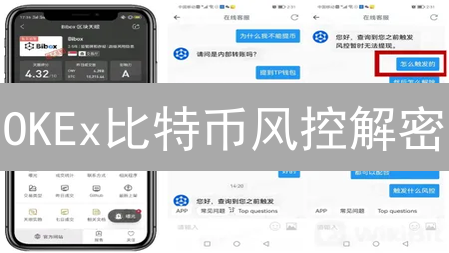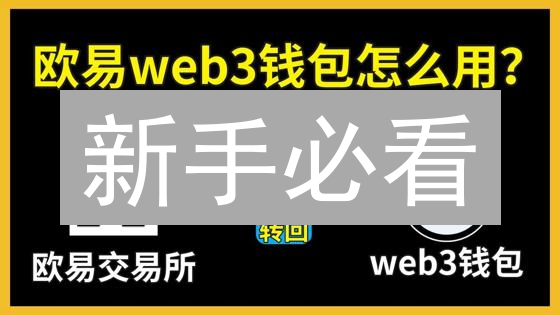BigONE 如何进行双重身份验证 (2FA)
在数字货币交易领域,安全性至关重要。启用双重身份验证 (2FA) 是保护您的 BigONE 账户免受未经授权访问的关键步骤。本指南将详细介绍如何在 BigONE 交易所设置 2FA,从而显著提高账户安全性。
1. 什么是双重身份验证 (2FA)?
双重身份验证(2FA)是一种增强账户安全性的关键机制,它在传统的用户名和密码验证基础上,引入了额外的安全层。 这种多因素认证(MFA)方法要求用户提供两种或两种以上不同的验证因素,从而显著提升了账户的安全性。 常见的2FA实现方式包括:
- 基于时间的一次性密码 (TOTP): 这类2FA应用(如Google Authenticator, Authy)会定期生成唯一的、有时效性的代码,用户需要在登录时输入该代码。 时间同步至关重要,确保设备时间的准确性。
- 短信验证码 (SMS 2FA): 系统会将一次性验证码发送到用户预先注册的手机号码上。 虽然使用方便,但短信验证码的安全性相对较低,容易受到SIM卡交换攻击等威胁。
- 硬件安全密钥: 例如YubiKey等设备,需要物理连接到电脑或通过NFC进行验证。 硬件密钥被认为是安全性最高的2FA形式之一,因为它不易被远程攻击。
- 生物识别验证: 利用指纹、面部识别等生物特征进行验证。 这类验证方式越来越普及,但需要考虑数据隐私和生物特征信息的安全性。
即使攻击者成功获取了您的用户名和密码,他们仍然无法仅凭这些信息访问您的账户。 因为2FA要求提供额外的验证因素,而这个因素通常只有用户本人才能访问或控制。 这种额外的保护措施能够有效抵御各种攻击,如网络钓鱼、密码猜测和恶意软件等,显著降低账户被盗的风险。 启用2FA是保护您的数字资产和个人信息的重要一步。
2. BigONE 支持的 2FA 方式
BigONE 目前主要支持基于时间的一次性密码 (Time-based One-Time Password, TOTP) 的 2FA,这是一种广泛采用的安全措施,旨在为您的账户增加额外的保护层。TOTP 算法基于当前时间生成唯一的、有效期短暂的密码,从而有效防止密码泄露后账户被盗用。
实现 TOTP 的 2FA 通常是通过使用诸如 Google Authenticator、Authy 或 Microsoft Authenticator 等身份验证器应用程序来实现的。这些应用程序安装在您的智能手机或其他设备上,并与 BigONE 账户关联。关联过程通常涉及扫描 BigONE 提供的二维码或手动输入密钥。
一旦关联成功,身份验证器应用程序会定期生成新的 6 位或 8 位数字密码。在您登录 BigONE 账户时,除了输入用户名和密码外,还需要输入身份验证器应用程序当前显示的密码。这种双重验证方式极大地提高了账户的安全性,即使您的密码泄露,攻击者也无法轻易访问您的账户,因为他们需要同时拥有您的密码和您设备上的身份验证器应用程序。
除了以上提到的身份验证器应用程序,还有一些其他的 TOTP 兼容应用程序可供选择。您可以根据自己的偏好选择最适合您的应用程序。务必妥善保管您的密钥,以便在更换设备或重新安装应用程序时能够恢复 2FA 设置。BigONE 可能会提供备用恢复代码,请务必保存好这些代码,以便在无法访问身份验证器应用程序时恢复账户访问权限。
3. 准备工作
在开始设置双重验证 (2FA) 之前,为了确保流程顺利进行并保障账户安全,请确保您已完成以下准备工作:
- 拥有一个 BigONE 账户: 如果您尚未拥有 BigONE 交易平台账户,请访问 BigONE 官方网站或应用程序注册一个新账户。注册过程中,请务必使用真实有效的电子邮件地址或手机号码,并设置一个强密码。完成注册后,进行必要的身份验证 (KYC) 以解锁全部功能。
- 下载并安装 TOTP 身份验证器应用程序: 在您的智能手机或平板电脑等移动设备上下载并安装一个兼容 TOTP(Time-Based One-Time Password,基于时间的一次性密码)协议的身份验证器应用程序。常见的身份验证器应用程序包括但不限于 Google Authenticator、Authy、Microsoft Authenticator、FreeOTP 等。这些应用程序通常可以通过 Apple App Store (iOS 系统) 或 Google Play Store (Android 系统) 轻松下载和安装。请选择信誉良好且评价较高的应用程序,并确保从官方渠道下载,以避免安全风险。
- 备份您的恢复密钥(非常重要!): 在成功启用 2FA 后,BigONE 平台会生成并提供一个唯一的恢复密钥(Recovery Key)。这个恢复密钥至关重要,务必将其以安全可靠的方式进行备份和存储。建议您将恢复密钥抄写在纸上,并保存在安全的地方,或者使用密码管理器等工具进行加密存储。如果您的手机丢失、损坏、更换,或者您无法访问身份验证器应用程序(例如,卸载了应用程序或清除了应用程序数据),您将需要使用此恢复密钥来重新获得对 BigONE 账户的访问权限。如果丢失恢复密钥,您可能需要联系 BigONE 客服并提供身份证明才能恢复账户,过程可能较为复杂和耗时。因此,请务必认真对待并妥善保管您的恢复密钥。
4. 设置 BigONE 的 2FA 步骤
为了最大程度地保护您的 BigONE 账户安全,强烈建议您启用双重验证 (2FA)。以下是在 BigONE 交易所设置 2FA 的详细步骤,旨在为您提供清晰且易于理解的操作指南,确保您能够顺利完成设置过程,从而有效防范潜在的安全风险:
- 登录您的 BigONE 账户: 在您的电脑或移动设备上打开 BigONE 交易所的官方网站或应用程序,并使用您的用户名(或注册邮箱)和密码登录您的账户。请务必确认您访问的是 BigONE 的官方域名,谨防钓鱼网站。
- 进入账户安全设置: 登录成功后,导航至账户设置页面。通常,您可以在用户头像或账户名称旁的下拉菜单中找到“账户安全”、“安全中心”或类似的选项。点击进入账户安全设置页面。
- 找到 2FA 设置选项: 在账户安全设置页面中,寻找与双重验证 (2FA) 相关的选项。常见的标签可能包括“双重验证”、“2FA 验证”、“二次验证”等。找到该选项后,点击“启用”或“设置”按钮。
- 选择 2FA 验证器应用: BigONE 交易所通常支持多种 2FA 验证器应用,例如 Google Authenticator、Authy 等。选择您偏好的验证器应用。如果您尚未安装任何验证器应用,请前往 App Store (iOS) 或 Google Play Store (Android) 下载并安装。我们推荐使用 Google Authenticator 或 Authy,因为它们都经过了广泛的安全测试,并且易于使用。
- 扫描二维码或手动输入密钥: 启用 2FA 时,BigONE 交易所会显示一个二维码和一个密钥。打开您选择的验证器应用,并使用其扫描二维码或手动输入密钥。成功添加后,验证器应用将开始生成动态的六位或八位验证码。
- 输入验证码并激活 2FA: 在 BigONE 交易所的页面上,输入验证器应用中显示的当前验证码,并点击“激活”、“确认”或类似的按钮。请注意,验证码通常具有有效时间限制,请务必在有效时间内输入。
- 备份恢复密钥: 完成 2FA 设置后,BigONE 交易所通常会提供一个恢复密钥。务必妥善保管此恢复密钥。如果您的手机丢失或验证器应用出现问题,您可以使用恢复密钥来恢复您的 2FA 设置。建议您将恢复密钥打印出来并保存在安全的地方。
- 完成设置并测试: 按照屏幕上的指示完成整个设置过程。设置完成后,尝试退出 BigONE 账户并重新登录。您将被要求输入密码和验证器应用生成的验证码。如果登录成功,则表示您的 2FA 已成功启用。
通过以上步骤,您已经成功为您的 BigONE 账户启用了双重验证,从而显著提高了账户的安全性。请务必记住妥善保管您的恢复密钥,并定期检查您的账户安全设置,以确保您的数字资产安全无虞。
(1) 登录您的 BigONE 账户:
请前往 BigONE 交易所官方网站。确保您访问的是 BigONE 的官方域名,以避免钓鱼网站的风险。在登录页面,输入您注册时使用的用户名(或电子邮件地址)和密码。为了账户安全,建议启用双重验证(2FA),例如 Google Authenticator 或短信验证码,并在登录时输入相应的验证码。如果您忘记了密码,请使用“忘记密码”功能,按照提示重置您的密码。登录成功后,您将进入 BigONE 交易所的交易界面,可以开始进行数字资产交易。
(2) 进入账户安全设置:
登录您所使用的加密货币交易平台或钱包应用后,至关重要的是立即访问您的账户安全设置页面。 这一步骤是提升账户安全性的首要环节。 通常,您可以在“账户设置”、“安全中心”、“个人资料”或类似的选项中找到相关设置入口。 具体的操作路径可能会因平台的用户界面更新而有所调整,但通常这些选项都位于用户中心、个人信息管理区域或账户管理模块内。 请仔细查找与安全相关的设置项,例如“双重验证”、“安全密码”、“登录历史”等。 务必认真阅读每个选项的说明,以便充分了解其功能和作用,从而更好地保护您的加密资产。 平台可能会要求您再次输入密码或进行身份验证,以确认您是账户的合法所有者,这是为了防止未经授权的访问和恶意修改安全设置。
(3) 寻找并配置双重身份验证(2FA)设置:
进入账户安全设置页面后,仔细查找与双重身份验证(Two-Factor Authentication, 2FA)相关的配置选项。不同平台对该功能的命名可能有所差异,常见的名称包括但不限于:“双重验证”、“两步验证”、“2FA认证”、“二次验证”或直接使用“Two-Factor Authentication”。
点击进入2FA设置后,系统通常会提供多种验证方式供用户选择。常见的2FA验证方式包括:
- 基于时间的一次性密码(TOTP)应用程序: 例如Google Authenticator、Authy、Microsoft Authenticator等。这种方式需要下载并安装一个Authenticator应用程序,然后扫描网页或应用程序上显示的二维码进行绑定。绑定成功后,Authenticator应用程序会每隔一段时间(通常为30秒)生成一个新的6-8位数字验证码,用户需要在登录时输入该验证码。
- 短信验证码(SMS): 平台会将验证码通过短信发送到用户绑定的手机号码上。虽然这种方式相对简单易用,但安全性较低,容易受到SIM卡交换攻击等威胁,不推荐作为首选的2FA方式。
- 硬件安全密钥: 例如YubiKey、Ledger Nano S/X等。这些硬件设备通过USB接口与电脑连接,并在用户登录时进行物理验证。硬件安全密钥被认为是安全性最高的2FA方式之一,因为私钥存储在硬件设备中,难以被远程窃取。
- 生物识别验证: 部分平台支持使用指纹识别、面部识别等生物特征进行2FA验证。
选择适合自己的2FA验证方式后,按照平台的指引完成配置。务必妥善保管与2FA相关的密钥、恢复代码或备份方法,以防在手机丢失、Authenticator应用程序损坏等情况下无法登录账户。强烈建议开启多种2FA验证方式作为备份,以应对突发情况。
(4) 启用双重验证 (2FA) 并选择身份验证器:
点击“启用”或类似的按钮,正式启动双重验证 (2FA) 的设置流程。此步骤至关重要,它将在您的账户安全中增加一层额外的保护。
您通常会看到一个选项,明确提示您可以选择使用身份验证器应用程序。常见的身份验证器应用程序包括 Google Authenticator、Authy 和 Microsoft Authenticator。这些应用程序通过生成有时效性的、唯一的验证码来增强安全性。
选择身份验证器应用程序后,系统会显示一个二维码和一个密钥。使用您选择的身份验证器应用程序扫描二维码或手动输入密钥。应用程序将会开始生成验证码。请务必妥善保存此密钥,以防您的设备丢失或损坏,届时您需要使用它来恢复 2FA 设置。
请注意,不同的平台或交易所可能会有细微的差异,但核心流程基本一致:启用 2FA,选择身份验证器,扫描二维码/输入密钥,并使用应用程序生成的验证码完成设置。
(5) 扫描 QR 码或手动输入密钥:
在您成功启用双重验证(2FA)后,BigONE 平台将会在您的屏幕上显示一个独特的 QR 码以及一串由字母和数字组成的密钥。您需要打开您手机上已安装的身份验证器应用程序,例如 Google Authenticator、Authy 或者其他兼容 TOTP 协议的应用程序。
扫描 QR 码: 这是最快捷且推荐的方式。利用身份验证器应用程序内置的扫码功能,对准 BigONE 页面上显示的 QR 码进行扫描。应用程序会自动识别并添加 BigONE 账户的相关信息,包括账户名称和密钥。
手动输入密钥: 如果您的设备无法扫描 QR 码,或者您更倾向于手动操作,可以选择手动输入密钥。请务必准确无误地复制 BigONE 页面上显示的密钥(通常是一串较长的字母和数字组合),并在身份验证器应用程序中选择“手动添加账户”或类似选项,然后将密钥粘贴或输入到指定位置。 同时,为方便识别,可以为该账户设置一个自定义名称,例如“BigONE - 您的用户名”。
完成扫描或手动输入后,身份验证器应用程序将会开始生成动态的六位或八位验证码,这些验证码会每隔一段时间(通常为 30 秒)自动更新。您需要在 BigONE 平台提供的输入框中,及时输入身份验证器应用程序显示的当前验证码,才能完成 2FA 的设置。
(6) 输入验证码:
双重验证的关键步骤在于验证码的准确输入。身份验证器应用程序,例如 Google Authenticator、Authy 或者其他兼容 TOTP 协议的应用,将按照设定的时间间隔(通常为 30 秒或 60 秒)生成一个 6 位或 8 位数字的验证码。请注意,验证码的位数取决于您在 BigONE 账户安全设置中选择的配置。
在 BigONE 网站或应用程序提供的指定输入框中,务必在验证码过期之前,准确无误地输入您在身份验证器应用程序中当前显示的验证码。验证码具有时效性,一旦过期,即使您输入了正确的数字,系统也会拒绝验证,提示验证码错误。如果验证码即将过期,请等待身份验证器应用程序生成新的验证码后再进行输入,确保输入的验证码在有效期内。
输入过程中请仔细检查,避免输错任何一位数字。部分系统区分大小写,尽管验证码通常是数字,但确保输入法状态正确也是必要的。如果多次输入错误,您的账户可能会被暂时锁定,以防止恶意尝试。如遇账户锁定,请按照 BigONE 提供的解锁流程进行操作。
(7) 备份恢复密钥:
在成功输入双重验证码后,BigONE 将会生成并提供一个唯一的恢复密钥。这个恢复密钥至关重要,是您账户安全的重要保障,用于在您遗失或无法访问身份验证器应用程序(如Google Authenticator或Authy)的情况下,重新获得账户控制权。请务必采取可靠的措施,安全地备份此恢复密钥。常见的备份方法包括:
- 手写备份: 将恢复密钥准确无误地抄写在纸上,并将其保存在一个物理上安全且不易被他人发现的地方,例如保险箱或银行保管箱。避免将密钥保存在容易被水、火或盗窃破坏的环境中。
- 密码管理器: 使用信誉良好且安全性高的密码管理器应用程序来存储恢复密钥。务必选择支持高强度加密和多重身份验证的密码管理器。在密码管理器中妥善保管主密码,防止未经授权的访问。
- 加密存储: 如果您具备一定的技术知识,可以使用加密软件或硬件设备对恢复密钥进行加密存储。这可以进一步增强密钥的安全性,防止密钥泄露。
- 多重备份: 为了防止单点故障,建议您采取多种备份方式,例如同时使用手写备份和密码管理器备份。这样即使其中一种备份方式失效,您仍然可以找回恢复密钥。
请注意,一旦丢失恢复密钥,且无法访问身份验证器应用程序,您可能需要联系BigONE客服,并提供身份证明等信息,才能恢复您的账户访问权限。恢复过程可能比较繁琐,因此强烈建议您妥善保管恢复密钥。
(8) 确认 2FA 已启用:
按照 BigONE 网站上的详细指示,逐步完成双重身份验证 (2FA) 的设置流程。务必仔细阅读并理解每个步骤,确保配置正确无误。这通常包括扫描二维码或手动输入密钥到您的 2FA 应用程序中,例如 Google Authenticator、Authy 或 Microsoft Authenticator。设置过程中,请务必妥善备份恢复密钥或种子短语,以便在丢失或更换设备时能够恢复您的 2FA 设置。
一旦 2FA 成功启用,BigONE 网站通常会显示确认消息,并可能要求您使用 2FA 代码进行测试登录,以验证设置的有效性。请注意,在某些情况下,您可能需要清除浏览器缓存和 Cookie,或重新启动浏览器,才能使 2FA 设置生效。请务必仔细阅读 BigONE 提供的关于 2FA 的常见问题解答 (FAQ),以了解更多关于 2FA 的信息以及如何解决可能遇到的问题。启用 2FA 后,每次登录或进行敏感操作时,都需要输入 2FA 代码,从而大大提高了您的账户安全性。
5. 双因素认证 (2FA) 的使用
启用双因素认证 (2FA) 后,您在每次登录 BigONE 账户或执行涉及资产安全的敏感操作时,系统都会要求您提供额外的安全验证。 这通常涉及输入由您的身份验证器应用程序(例如 Google Authenticator, Authy 或其他兼容的应用程序)实时生成的动态验证码。 除了您的用户名和密码之外,2FA 增加了一层额外的安全保障,即使您的密码泄露,攻击者也无法轻易访问您的账户。 敏感操作包括但不限于:数字资产提币、API密钥管理、安全设置更改、以及其他可能影响您账户资产或隐私的操作。 2FA 有效防止钓鱼攻击和恶意软件,大幅提高账户的安全性。请务必妥善保管您的 2FA 密钥,并备份恢复码,以防止设备丢失导致无法访问账户。
6. 常见问题与解答
- 如果我丢失了我的手机或无法访问身份验证器应用程序怎么办?
如果您不幸丢失了手机或者无法访问您所使用的身份验证器应用程序,首要任务是尝试使用您在启用双重验证(2FA)时备份的恢复密钥。这个恢复密钥是您重新获得账户访问权限的关键。请妥善保管您的恢复密钥,并将其存储在安全且易于回忆的地方。如果无法找回恢复密钥,您需要立即联系 BigONE 的客服团队寻求帮助。客服团队可能会要求您提供相关的身份证明文件,例如身份证、护照或其他可以证明您账户所有权的材料,以便验证您的身份并协助您恢复账户访问权限。整个过程可能需要一些时间,请耐心配合客服人员的操作。
- 我应该选择哪个身份验证器应用程序?
市面上存在多种身份验证器应用程序,例如 Google Authenticator、Authy 和 Microsoft Authenticator 等,它们都是广受欢迎的选择。这些应用程序在功能上大同小异,均可生成一次性密码(OTP)用于双重验证。选择哪一款应用程序主要取决于您的个人偏好。Authy 具有云备份功能,可以将您的 2FA 设置安全地备份到云端,方便您在多个设备之间同步 2FA 设置,即使更换设备也能轻松恢复。Google Authenticator 则以其简洁易用的界面而著称,适合对操作便利性有较高要求的用户。还有诸如 LastPass Authenticator 等其他选择,您可以根据自己的需求进行评估。
- 2FA 会影响我的交易速度吗?
启用双重验证(2FA)后,您需要在交易或登录时额外输入一个由身份验证器应用程序生成的验证码。这个过程通常只需要几秒钟的时间,因此 2FA 对您的交易速度的影响是微乎其微的,不会对您的正常使用造成明显的延迟。额外的安全性是以几乎可以忽略不计的效率损失为代价换来的,权衡利弊,安全性显然更为重要。
- 我可以禁用 2FA 吗?
虽然 BigONE 允许您选择禁用双重验证(2FA),但强烈建议您不要这样做。禁用 2FA 会显著降低您账户的安全性,使您的资金和个人信息面临更大的风险,容易受到黑客攻击和未经授权的访问。如果您确实出于某些原因需要禁用 2FA,请务必充分了解其中的风险,并采取额外的安全措施来保护您的账户安全,例如设置高强度的密码、定期更换密码、警惕钓鱼网站和邮件等。请记住,账户安全至关重要,不应轻易妥协。考虑使用硬件钱包增强安全性也是一个不错的选择。
7. 安全建议
- 定期检查您的账户安全设置: 定期审查您的 BigONE 账户安全配置至关重要,确认两步验证 (2FA) 功能是否正常启用,以及账户活动记录是否存在异常。检查登录历史,排查是否有未经授权的访问尝试。定期更新您的安全设置,以应对不断变化的网络威胁。
- 使用强密码: 为您的 BigONE 账户设置一个高强度密码,密码应包含大小写字母、数字和特殊符号的组合,长度至少12位。 避免使用容易被猜测的个人信息,例如生日、电话号码或常用词汇。 切勿在多个网站或服务中使用相同的密码,防止“撞库”攻击。考虑使用密码管理器来安全地存储和管理您的密码。
- 警惕网络钓鱼: 网络钓鱼攻击是常见的欺诈手段。 对任何来自不明发件人的电子邮件、短信或即时消息保持警惕,尤其是那些要求您提供个人信息、密码或私钥的信息。 永远不要点击可疑链接,避免访问未加密(HTTP)或存在安全警告的网站。 验证发件人的电子邮件地址是否与 BigONE 的官方域名一致。 如有疑问,请直接通过 BigONE 官方网站或 App 联系客服进行确认。
- 保护您的身份验证器应用程序: 保护您的身份验证器应用程序是维护账户安全的关键。 确保您的移动设备设置了密码、PIN 码或生物识别认证(例如指纹或面部识别)以防止未经授权的访问。 定期更新您的操作系统和身份验证器应用程序,以获取最新的安全补丁。 备份您的身份验证器应用程序的恢复代码或密钥,以便在设备丢失或损坏时恢复您的 2FA 设置。
- 启用反钓鱼码 (Anti-phishing Code): 启用反钓鱼码可以有效识别来自 BigONE 的官方通信,防止您落入钓鱼邮件的陷阱。 在 BigONE 账户安全设置中自定义您的反钓鱼码,并在收到的每封 BigONE 邮件中检查该代码是否与您设置的一致。 如果邮件中没有显示您的反钓鱼码,或者代码不匹配,请立即警惕,并将其报告给 BigONE 官方客服。
- 限制提币地址: 为了进一步增强您的账户安全,建议您启用提币地址白名单功能,只允许将加密货币提取到您预先授权的地址。 这可以防止黑客在入侵您的账户后将资金转移到他们自己的地址。 定期审查您的提币地址白名单,删除不再使用的地址,并确保所有地址都属于您自己控制。